NFS (Network File System) adalah protokol sistem file terdistribusi yang dikembangkan oleh Sun Microsystem. NFS memungkinkan server untuk berbagi file dan direktori folder di server melalui jaringan. Ketika share NFS dipasang pada sistem klien, maka NFS memungkinkan pengguna untuk mengakses file dan direktori pada sistem jarak jauh seolah-olah disimpan secara lokal.
Dalam tutorial ini, saya akan memandu Anda melalui instalasi server NFS di CentOS 7, saya akan menunjukkan cara membuat direktori baru di CentOS 7 dan kemudian membagikannya melalui protokol NFS. Kemudian kita akan menambahkan share NFS yang telah kita buat di server Proxmox sebagai ruang backup mesin virtual.
Prasyarat
Kami membutuhkan dua server.
- Server Proxmox dengan IP:192.168.1.111
- CentOS 7 dengan IP:192.168.1.102
Langkah 1 - Instal NFS di CentOS 7
Hubungkan ke server CentOS dengan SSH (dan dapatkan hak akses root dengan perintah sudo jika Anda tidak menggunakan login root).
ssh [email protected]
sudo su
Sekarang instal nfs dengan yum:
yum -y install nfs-utils libnfsidmap rpcbind
nfs-utils adalah utilitas untuk mengelola server NFS. Mereka harus diinstal pada server dan klien.
rpcbind adalah daemon yang memungkinkan klien NFS menemukan port yang digunakan oleh server NFS.
libnfsidmap adalah perpustakaan untuk membantu memetakan id untuk NFSv4.
Jika semua paket berhasil diinstal, aktifkan layanan rpcbind dan nfs-server untuk dimulai saat server melakukan booting.
systemctl enable rpcbind
systemctl enable nfs-server
Kemudian mulai semua layanan:
systemctl start rpcbind
systemctl start nfs-server
systemctl start rpc-statd
systemctl start nfs-idmapd
Selanjutnya, kita akan mengaktifkan firewalld dan membuka port layanan NFS, mountd, dan rpc-bind sehingga kita dapat mengakses NFS dari server lain di jaringan kita.
systemctl start firewalld
firewall-cmd --permanent --zone public --add-service mountd
firewall-cmd --permanent --zone public --add-service rpc-bind
firewall-cmd --permanent --zone public --add-service nfs
Muat ulang konfigurasi firewalld untuk menerapkan perubahan:
firewall-cmd --reload
Untuk melihat layanan yang diizinkan di firewall, gunakan perintah berikut:
firewall-cmd --list-all
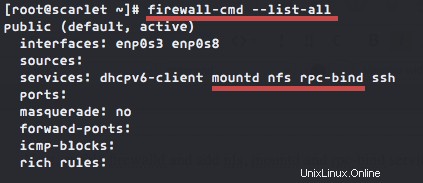
Langkah 2 - Buat Direktori bersama
Pada langkah ini, kita akan membuat direktori dan membaginya dengan server proxmox. Saya akan membuat direktori 'nfsproxmox ' di bawah direktori /var dan ubah izinnya menjadi 777 sehingga siapa pun dapat membaca dan menulisnya.
mkdir -p /var/nfsproxmox
chmod -R 777 /var/nfsproxmox/
Harap diperhatikan, jika server cadangan ini digunakan untuk layanan lain atau merupakan sistem multipengguna, maka Anda harus menggunakan izin yang lebih ketat seperti 755 atau bahkan 750 dan memberikan direktori kepada pengguna yang dapat menulis ke dalamnya.
Selanjutnya, ubah file /etc/exports untuk mengonfigurasi direktori mana yang akan dibagikan, IP klien, dan opsi spesifik lainnya.
vim /etc/exports
Tambahkan konfigurasi di bawah ini:
/var/nfsproxmox 192.168.1.111(rw,sync,no_root_squash)
Simpan dan keluar.
/var/nfsproxmox =direktori bersama dengan izin baca dan tulis.
192.168.1.111 =nfs client IP address (Dalam tutorial ini kita menggunakan Proxmox Server).
rw =Izinkan keduanya membaca dan menulis ke direktori bersama.
sinkronkan =Membalas permintaan hanya setelah perubahan dilakukan ke penyimpanan stabil. (Default)
no_root_squash =Izinkan pengguna root di mesin klien memiliki level dan izin yang sama dengan root di server ke direktori bersama.
Sekarang ekspor direktori bersama dengan perintah berikut:
exportfs -r
Perintah NFS berguna lainnya adalah:
ekspor -a =ekspor semua direktori bersama pada konfigurasi file /etc/exports.
exportfs -v =tampilkan semua direktori bersama.
Konfigurasi NFS di server sudah selesai, dan sekarang kita bisa lanjut ke tahap selanjutnya, konfigurasikan proxmox untuk menggunakan NFS.
Langkah 3 - Konfigurasikan Proxmox untuk menggunakan Penyimpanan NFS
Saya akan memiliki server proxmox dengan IP 192.168.1.111, diinstal dengan tutorial ini.
Masuk ke server proxmox dari browser web:
https://192.168.1.111:8006/
Di dalam web admin Proxmox, klik "Datacenter" lalu buka tab "Storage", klik "Add" dan pilih NFS.
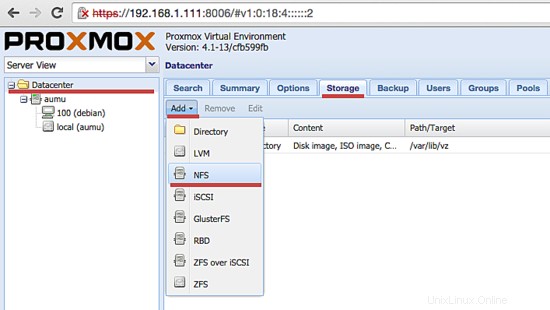
Sekarang ketik detail konfigurasi NFS:
ID =Masukkan nama NFS, disini saya akan menggunakan "nfsproxmox".
IP Server = Alamat IP server NFS, milik saya 192.168.1.102.
Ekspor =Direktori bersama NFS - /var/nfsproxmox.
Konten =Jenis file di server NFS, Disk image, file ISO, Container, file cadangan VZDump dll.
Aktifkan =Periksa.
Cadangan Maks =Pencadangan maksimum yang diizinkan untuk setiap VM.
Dan klik "Tambah".
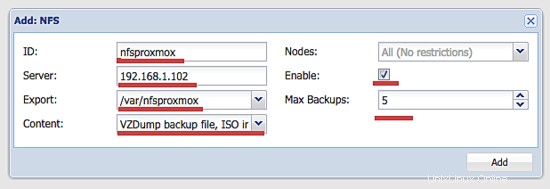
Sekarang Anda dapat melihat penyimpanan baru di sisi kiri.
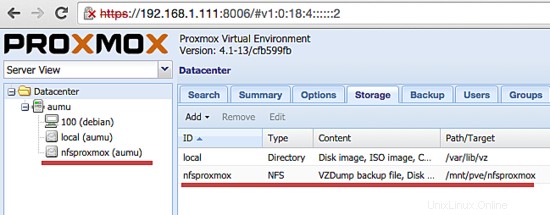
Langkah 4 - Cadangkan VM di Proxmox ke Penyimpanan NFS
Dalam tutorial ini, saya memiliki satu mesin virtual dengan ID 100 bernama "debian", dan sekarang aktif. Pada langkah ini, kami akan mencadangkan VM tersebut ke penyimpanan NFS "nfsproxmox".
Klik nama VM dan buka tab "Cadangkan" dan klik "Cadangkan Sekarang".
Pilih semua yang Anda butuhkan:
Penyimpanan =Nama/ID NFS kami.
Mode =
Ada 3 mode pencadangan:
- Snapshot (Tanpa Waktu Henti, Daring).
- Tangguhkan (Sama seperti Snapshot untuk KVM), Gunakan suspend/resume dan beberapa pass rsync (OpenVZ dan LXC).
- Berhenti =Matikan VM, lalu mulai pencadangan langsung KVM dan mulai ulang VM (Waktu Henti Singkat.)
Kompresi =Kompresi LZO dan GZIP yang tersedia.
Klik "Cadangkan" untuk memulai pencadangan VM.

Sekarang Anda dapat melihat tugas pencadangan sedang berjalan:
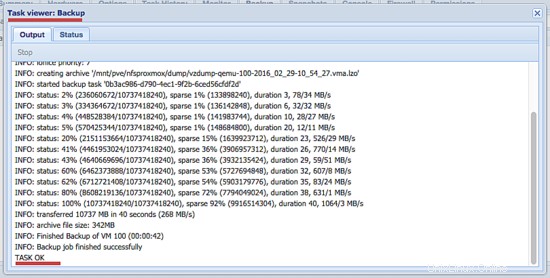
Untuk melihat file backup, klik nfs-id "nfsproxmox", dan klik tab "Content".
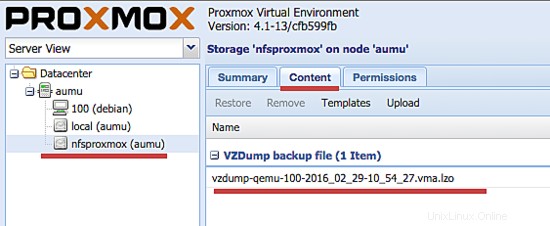
Langkah 5 - Pulihkan VM dari Penyimpanan NFS
Untuk memulihkan VM, Klik VM yang ingin Anda pulihkan, lalu klik "Pulihkan" di penyimpanan NFS.
Anda dapat melihat kotak pop-up:
Sumber =file cadangan.
Penyimpanan =Di penyimpanan mana VM akan disimpan.
ID VM =ID untuk VM yang dipulihkan.
Klik "Pulihkan" untuk memulai VM pemulihan.
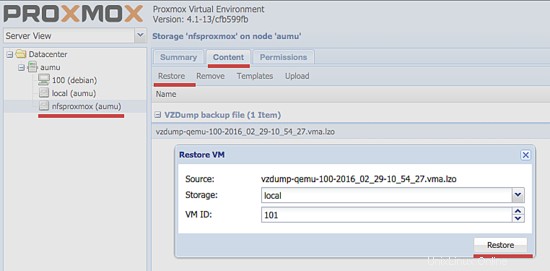
Pulihkan proses VM:
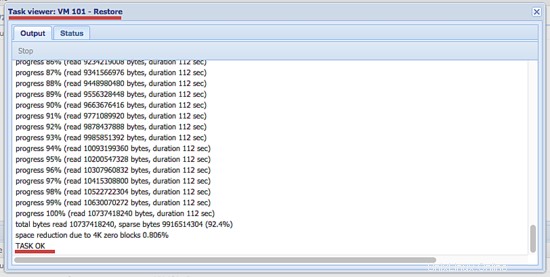
Catatan:
Jika Anda ingin mengganti VM, maka Anda dapat memilih VM yang ingin Anda ganti dan masuk ke tab "Backup", di sana Anda juga akan melihat file cadangan, pilih dan klik "Pulihkan".
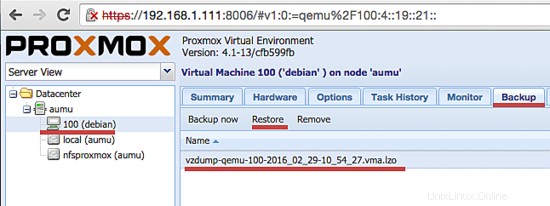
Kesimpulan
NFS (Network File System) adalah protokol sistem file terdistribusi untuk memungkinkan klien mengakses file dan direktori di server NFS seolah-olah mereka disimpan secara lokal. Kami dapat menyimpan file dan direktori data kami di server NFS dan kemudian membaginya dengan semua klien yang kami izinkan di file ekspor. NFS sangat berguna untuk backup server virtual. Kita dapat menggunakan NFS sebagai penyimpanan Proxmox, kita dapat menempatkan file ISO penyimpanan itu, file gambar mesin virtual, dan file Cadangan VM. NFS mudah dipasang dan diintegrasikan dengan Proxmox dari dalam admin web Proxmox.